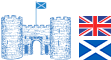英国斯特灵华人社区
Stirling Chinese
计算机知识分享:调整电脑以最佳状态运行
Yahoo(2009/6/26 18:21:51) 点击:100173 回复:0 IP:139.* * *
Yahoo(2009/6/26 18:21:51) 点击:100173 回复:0 IP:139.* * *
开机引导原来也有学问的
每次开机引导系统时,启动过程是不是缓慢如蜗牛?每次启动QQ等大程序,系统会不会骤然迟纯下来?电脑使用一段时间后,硬盘空间慢慢被无视吞噬?网上下载的美妙音乐电影,是不是只想收藏精彩部分或作为个性论坛签名?本期专题将一步一步指导你解决这些棘手问题……
第一部分:开机引导原来也有学问的
每天早上打开电脑,是不是觉得自己的机器总是比别人的慢一拍?事实上,我们完全可以对电脑进行优化,而且不需要花一分钱,就可以给电脑全面提速!
1.优先从硬盘启动
有不少人忽视了电脑中的设备的启动顺序,有不少人默认会从光驱启动,这样在启动时就会读取光驱,如果光驱中有光盘将会延迟你的开机。就算没有光盘,也会让系统启动时读取一下光驱,对于光驱的寿命没有好处。因此,我们有必要将其关闭。
按下Del键进入BIOS设置程序,选择BIOS Features Setup菜单,然后按下回车键,进入参数设置选项界面,在这个界面中找到并选中选项Boot Sequence,然后按下Page Down键或者Page Up键,选择CDROM,C,A设置系统优先从C盘启动,最后连接按下Esc键退回到根菜单中并选择保存菜单或直接按下F10键保存设置即可。
如果你使用的是Phoneix 的BIOS,则在开机时按下F2键,进入BIOS设置后,选择Boot选项,然后找到HardDrive项,连续按下“+”号键,使其调到最前即可保证机器优先从硬盘启动。
2.启用Quick Boot
多数的电脑BIOS中有一项Quick Boot项,在“Advanced BIOS Features(BIOS高级选项)”下,将其设置为Enable,这样BIOS在每次启动时都不会对硬件进行检测,可以大大加快系统启动速度。
3.屏蔽掉不必要的设备
尽管现在的并口和串口已经不再流行,但有不少主板上仍有这些接口。这时,我们完全可以将其在BIOS中屏蔽掉,这样也可以加快系统的启动速度。进入BIOS,然后选择“PNP,PCI&ONBOARD I/O”项,选中其下的Onboard Serial Port1后,按下PageUp或PageDown键,将它设置为Disable(禁止)状态即可关掉串口,按下F10键,保存修改,重新启动系统即可。当然,利用此法也可以锁住IDE2、并口、USB和软驱等,这样可以让Windows不加载它们的驱动程序,自然会快出许多。
4.在Windows中禁止不必要硬件
对于机器上并不使用的硬件,不必让Windows再加载它们的驱动程序,可以打开“控制面板”,双击“系统”图标,然后单击“硬件”标签,再单击“设备管理器”按钮打开“设备管理器”,右击相应的设备,选择“属性”,再在打开的窗口中单击“设备用法”下拉列表框,选择“不要使用这个设备(停用)”,单击“确定”按钮两次确认更改。
5.重新安装硬件
如果你的电脑上安装了多个硬件,但是确认它们又不再有用了。那一个个地卸载并不是明智之举,因为多数人并不知道这些驱动散落在硬盘何处,根本不可能弄干净。这时我们可以将所有不用的硬件取下,然后把Windows安装光盘插入到光驱中,并打开光盘SUPPORT\TOOLS文件夹,双击DEPLOY.CAB文件,把其中的所有文件解压到一文件夹下(如d:\Sysprep),双击其中的sysprep.exe文件,并按下“确定”按钮接受警告信息。并选中窗口中“不重置激活的宽限期”、“使用最小化安装”和“检测非即插即用硬件”复选框。按下“重新封闭”按钮,机器会自动关闭。重新启动计算机后,Windows XP将会让我们接受协议,输入序列号,并可以指定系统管理员和密码,同时会重新检测硬件,并重新安装驱动程序。因为Windows重新检测并安装了驱动,所以这样系统中的硬件是“干净”的,不再会存在冗余的驱动,系统自然会快出许多。
6.禁止不必要的服务
现在多数人使用的是Windows 2000/XP系统,不过其中有90多个服务,默认开启的则达30个!事实上,只要6个就足够了,禁止所有的“不需要”的服务将节省12-70MB的内存,让我们的电脑的速度更快。
按下Win+R,再services.msc并回车就可以调出系统服务管理窗口,这时可以看到系统中的服务,每一个名称后面紧跟着描述,双击任何一个服务,都会弹出一个其属性窗口。如果感觉这个服务没有太多作用,可以单击“停止”按钮,单击“启动”按钮可开启该服务。调整完服务的开启状态后,重启系统即可生效。
当然,要记住这些服务的用途并不容易,有时禁止掉某个不能禁止的服务,将会让你麻烦不断。一个较好的方法是,从http://www.ntsvcfg.de/svc2kxp.cmd下载一个脚本程序,下载之后双击该文件即可,它会打开一个Windows命令行窗口,列出了4个服务配置选项:LAN、Standard、ALL、Restore。你可以按数字键进行选择,LAN适用于需要使用局域网的机器,Standard适用于带有Internet连接但没有局域网的独立机器,ALL则使用了该网站讨论的最为激进的优化方案。其中的Standard比较符合本文推荐的优化方案,这个脚本会将Security Accounts Manager、TCP/IP NetBIOS Helper和Windows Management Instrumentation的运行状态改为“手动”。如果你对修改后的效果不满意,可以选择Restore恢复之前的设置。除了不能关闭 Netbios之外,这个脚本的自动化程度非常不错。由于该脚本使用了sc.exe来启动和终止服务,如果你的机器上没有sc.exe(如果你使用Windows 2000的话),会自动提示你下载,只要在DOS窗口中连续按下Y键即可。
7.禁止自动运行的程序
如果每次启动电脑,总感觉得很慢。在启动完成后,发现右下角的托盘区总会一个一个显示着一些图标,那就是你自动启动程序太多了。将它们清除掉,也可以加快启动速度,更重要的是,可以将一些隐藏的木马去掉!
先从http://www.mlin.net/files/StartupCPL.zip下载软件,然后用WinRAR打开,再双击其中的StartupCPL.exe完成安装。接着打开“控制面板”,双击其中的Startup项,在打开的对话框中即可方便地对“启动”文件夹和注册表中的启动项目进行管理,如右击空白处新建一个启动项,右击已有的启动项目可以对其进行编辑、删除、禁用和立刻运行等操作。
程序“根据地”减肥进行时
现在的硬盘容量动辄上百个GB,应该是比较大了。但是以微软为首的软件厂商们丝毫不体恤我们,安装个Windows XP要1.5GB,Windows 2003将近2GB的空间,Office 2003完全安装要800多MB(想当初Windows 95才几十MB)……,所以,如果你稍不留神,你的空间就已经不够了。不过,在我们的系统中也有很多的垃圾,将这些大户清除后,会让系统清爽很多。
一周一次系统大扫除。清除垃圾文件,全盘杀毒。删除注册表无用信息。随时升级补丁,一个月一次磁盘碎片整理。记得优化系统。可以找优化大师或者超级兔子。
如何让电脑保持最佳状态(速度)
老是听到有人抱怨:我的系统怎么越来越慢了呢?特别是装了Vista的朋友,感觉更明显。优化杀毒都试过了,就是不管用。到底系统变慢的罪魁祸首是什么呢?根据本人总结,除去硬件老化和病毒侵蚀两个不可抗拒的主要因素,再就是Windows系统过于臃肿和随机启动项目加载太多的原因了。
随机启动项我们可以以直接运行msconfig修改,禁用那些不需要的启动项目就行,一般我们只运行一个输入法程序和杀毒软件就行了。关于windows系统越来越臃肿的问题解决的方法就不会这么简单了。
随着每天的操作,安装新软件、加载运行库、添加新游戏等等使得系统变得更加庞大,而更为重要的是变大的不仅仅是它的目录,还有它的注册表和运行库。因为即使删除了某个程序,可是它使用的DLL文件仍然会存在,因而随着使用日久,Windows的启动和退出时需要加载的DLL动态链接库文件越来越大,自然系统运行速度也就越来越慢了。特别是Vista让注册表变得更加臃肿了,注册表对于系统速度的影响,有点说不清道不明。微软设计注册表,给应用程序一个统一存放配置信息的地方,因为注册表在系统启动时加载,所以应用程序在启动时,使用注册表项比使用外部配置文件要快。但是如果注册表太大的话,将消耗很多的系统资源,为什么有那么多注册表清理软件存在,就是因为注册表垃圾太多了,不光是应用软件制造注册表垃圾,Windows自己也制造注册表垃圾。在制造注册表垃圾的软件当上,微软的软件应该是名列前矛,像Office、.NETFramework,都是写注册表达数量巨大的软件。WindowsVista的注册表,据估计至少比WindowsXP臃肿一倍。
到底我们该怎样优化自己的电脑,给系统来个大瘦身呢?本人总结了8条方法:
一、让系统盘更清净
1、进入:控制面板--系统--高级--环境变量
2、单击用户变量中的TEMP--编辑--将那一长串内容变为D:\TEMP(根据你需要,可改成其它盘,但不是系统所在的就行了)
3、同上,将TMP同样改为D:\TEMP。因为这些东西是让你的系统盘快速膨胀的主要内患,其属性是隐藏的,有些朋友还找不到呢。)
4、在“系统变量”同样将TEMP和TMP改成上面的。
5、右键单击桌面“我的文档”--属性--目标文件夹中设置“目标文件夹位置”,将其改为D:\MyDocuments或D:\我的文档(喜欢哪个由你了),然后可选移动。
这个很重要,事实上当我们的电脑崩溃后,在系统盘中一般没有什么重要的东西,有用的都在MyDocuments中了,所以把它给挪个窝,你就什么也不用担心了,还有,有相当一部分朋友在DOS模式下还不会备份MyDocuments中的内容(因为那个文件夹名称很长,如果你用了中文,那就更麻烦了)
6、右键单击InternetExplorer--属性--常规--Internet临时文件--设置--移动文件夹--选择D:\TemporaryInternetFiles\(如果没有,可先创建,当然可用D:\TEMP或其它什么,你说了算)--确定
7、系统--高级--性能--设置--高级--虚拟内存--更改--选择D或其它非系统分区--自定义大小--输入大小M--设置;选C或系统所在分区--无分页文件--设置--确定,这样就把虚拟存储器也转到其他硬盘上了。
好了,这个世界(系统盘)清静了!
二,给XP减肥(如果你的硬盘够用,可以不减了,因为万一想用其中的某个功能,你就没办法了
1.删除系统文件备份
sfc.exe/purgecache
2.删除驱动备份
windows\drivercache\i386目录下的Driver.cab文件(73MB)
3.取消系统还原(但记得要保留系统盘的系统还原哟,如果你不想用,就全给关闭了,反正我是保留着:)
4.删除Help文件(减掉40多MB)
5.删掉\WINDOWS\system32\dllcache下文件(减去200-300mb),这是备用的dll文件
只要你已拷贝了安装文件,完全可以这样做。
6.将工具软件装在系统盘,应用软件装在其他硬盘,特别提醒:你的FOXMAIL、QQ还有类似这样的东东,千万不可装在系统盘中,一旦系统完了,你也就OVER了:)(这对重装系统也有好处)。
7.删除\windows\ime下不用的输入法!(日文,韩文,简体中文输入法,84.5MB)
8.如果你认为自己有能力对付一些突发事件的话,就用ntfs装xp吧,本身就节省硬盘。不要装好汉,否则,等着CRY吧!
三,删除烦人的msn,windowsmessenger
到C:\windows\inf\打开sysoc.inf
找msmsgs=msgrocm.dll,OcEntry,msmsgs.inf,hide,7,删除hide,
变成msmsgs=msgrocm.dll,OcEntry,msmsgs.inf,,7,保存。
到控制面板-添加删除程序,就有选项可以删除了。
四,让难以胜任工作的华医生Dr.Watson下岗
这医生看着电脑生病,只告诉你可能是什么症状(里面的症状描述我想信他自己都不知道什么意思),但不会告诉你得了什么病,最主要的是根本不给你看病(解决问题),这样的医生要他何用,还不如我,让他下岗吧!)
在“开始”->;“运行”中输入“drwtsn32”命令,或者“开始”->;“程序”->;“附件”->;“系统工具”->;“系统信息”->;“工具”->;“DrWatson”,调出系统里的华医生Dr.Watson,只保留“转储全部线程上下文”选项(否则一旦程序出错,硬盘会读很久,并占用大量空间。如以前有此情况,请查找user.dmp文件,删除后可节省几十MB空间)。
五.卸载无用的动态链接
删除资源管理器经常在内存中留下无用的动态链接,为了消除这种现象,你可以打开注册表编辑器,设置键值:HKEY_LOCAL_MACHINESOFTWAREMicrosoftWindowsCurrentVersionxplorerAlwaysUnloadDLL=DWORD:1将其设为0,这一功能就会被关闭。重新启动计算机。
六.让WINXP彻底瘦身的软件出来了!可以卸载任何捆绑组件。包括IE、OUTLOOK,甚至MovieMaker,MSN等等。
就是这个:XPlite
下载地址:http://www.onlinedown.net/soft/25033.htm
XPliteand2000liteProfessional是一款功能非常强大的WindowsXP和Windows2000操作系统模块定制工具,程序运行后首先会取消Windows的系统文件保护功能,然后会自动扫描并获取当前操作系统中的软件配置情况,然后允许你任意卸载原本是操作系统中无法卸载删除的模块,比如操作系统原来自动安装的移动向导功能,计划任务功能,WindowsSCriptHost模块,核心字体模块,帮助和支持中心模块,语音功能模块,ODBC数据库驱动模块,搜索助手模块,Windows教程,驱动缓存模块,还有传真模块,聊天室模块,网络会议和电话拨号模块等等!程序共包含9大类几十种设定功能,通过此程序,你完全可以定制出一个属于自己独特的WindowsXP或者2000,也可以通过优化选择,作出只包含核心模块的最简操作系统,让WindowsXP和2000彻底瘦身。
七.给系统做一个“移植手术”
上面的所有方法都是教大家要么是清除系统盘中的相关文件,要么是修改系统设置。可能对于有些对电脑不是很懂的人来说,这些操作对他来讲都太复杂、太深奥,或者不敢去尝试,怕系统直接over,最后赔了夫人又折兵。另外有些人的系统这些东西也是非常重要的,不能随便进行删改。既然不能修改和删除,那岂不是任由系统一天天臃肿老化至死。其实我们还可以给系统做一个“移植手术”,把系统里的那些看似烦人却又不能仍掉的注册表信息、记录文件都移出去,放在非系统盘。另外把所有的应用软件全部装在非系统盘,让你的C盘只装一个系统,彻底的解放出来。方法也很简单,下载一个虚拟的口袋操作系统就行了,
下载地址:http://www.prayaya.com/cn/download/
口袋操作系统PrayayaV3其实就是一个“绿色迷你windows”,是个虚拟的windows系统。它可以实现在任何非windows系统分区包括U盘、移动硬盘、外置硬盘、mp3、mp4、卡等移动设备上安装大量的应用程序。这个系统很小,只有10几M大小,不会占用磁盘很大空间。要想实现我上面说的“系统移植”,只需将V3系统安装在你的电脑非系统盘,然后再把所有的软件都装在此口袋系统使用,特别是那些写注册表文件很多的软件,如office系列软件,还有像MSN,Skype这类聊天通讯软件,因为他们的聊天记录是默认保存在系统盘的我的文档下面的,浏览器也可以装进去,因为它的收藏夹和cookie记录都是保存在系统盘里的。假设我们在非系统盘的D盘装上V3口袋操作系统,然后再将我上面说的所有软件装进此系统,那样注册表文件就不会是写在你的系统盘了,而是写在D盘的V3系统下面,包括收藏夹cookie历史记录聊天记录网络电话记录邮件也不会再保存在C盘,以后更新升级也是一样,不会骚扰C盘。这样就相当于分担了系统的压力,让它彻底解放,专心去做自己的幕后总指挥。再也不用担心系统会一天一天臃肿老化下去。
八.使用系统清理工具
优化大师,超级魔法兔子是大家用的比较多的系统优化清理工具,网上类似的工具也有很多,相信很多人都用的比较熟练了,不过都是些治标不治本的办法,我在这里就不作详细介绍了。
其实养成量好的使用习惯,多多爱惜自己的电脑才是使系统青春永驻的灵丹秒药。希望大家看了我上面的文字有所收获,别动不动就是系统重装、一键恢复。搞不好还摔鼠标、砸键盘,最后机毁系统亡。
每次开机引导系统时,启动过程是不是缓慢如蜗牛?每次启动QQ等大程序,系统会不会骤然迟纯下来?电脑使用一段时间后,硬盘空间慢慢被无视吞噬?网上下载的美妙音乐电影,是不是只想收藏精彩部分或作为个性论坛签名?本期专题将一步一步指导你解决这些棘手问题……
第一部分:开机引导原来也有学问的
每天早上打开电脑,是不是觉得自己的机器总是比别人的慢一拍?事实上,我们完全可以对电脑进行优化,而且不需要花一分钱,就可以给电脑全面提速!
1.优先从硬盘启动
有不少人忽视了电脑中的设备的启动顺序,有不少人默认会从光驱启动,这样在启动时就会读取光驱,如果光驱中有光盘将会延迟你的开机。就算没有光盘,也会让系统启动时读取一下光驱,对于光驱的寿命没有好处。因此,我们有必要将其关闭。
按下Del键进入BIOS设置程序,选择BIOS Features Setup菜单,然后按下回车键,进入参数设置选项界面,在这个界面中找到并选中选项Boot Sequence,然后按下Page Down键或者Page Up键,选择CDROM,C,A设置系统优先从C盘启动,最后连接按下Esc键退回到根菜单中并选择保存菜单或直接按下F10键保存设置即可。
如果你使用的是Phoneix 的BIOS,则在开机时按下F2键,进入BIOS设置后,选择Boot选项,然后找到HardDrive项,连续按下“+”号键,使其调到最前即可保证机器优先从硬盘启动。
2.启用Quick Boot
多数的电脑BIOS中有一项Quick Boot项,在“Advanced BIOS Features(BIOS高级选项)”下,将其设置为Enable,这样BIOS在每次启动时都不会对硬件进行检测,可以大大加快系统启动速度。
3.屏蔽掉不必要的设备
尽管现在的并口和串口已经不再流行,但有不少主板上仍有这些接口。这时,我们完全可以将其在BIOS中屏蔽掉,这样也可以加快系统的启动速度。进入BIOS,然后选择“PNP,PCI&ONBOARD I/O”项,选中其下的Onboard Serial Port1后,按下PageUp或PageDown键,将它设置为Disable(禁止)状态即可关掉串口,按下F10键,保存修改,重新启动系统即可。当然,利用此法也可以锁住IDE2、并口、USB和软驱等,这样可以让Windows不加载它们的驱动程序,自然会快出许多。
4.在Windows中禁止不必要硬件
对于机器上并不使用的硬件,不必让Windows再加载它们的驱动程序,可以打开“控制面板”,双击“系统”图标,然后单击“硬件”标签,再单击“设备管理器”按钮打开“设备管理器”,右击相应的设备,选择“属性”,再在打开的窗口中单击“设备用法”下拉列表框,选择“不要使用这个设备(停用)”,单击“确定”按钮两次确认更改。
5.重新安装硬件
如果你的电脑上安装了多个硬件,但是确认它们又不再有用了。那一个个地卸载并不是明智之举,因为多数人并不知道这些驱动散落在硬盘何处,根本不可能弄干净。这时我们可以将所有不用的硬件取下,然后把Windows安装光盘插入到光驱中,并打开光盘SUPPORT\TOOLS文件夹,双击DEPLOY.CAB文件,把其中的所有文件解压到一文件夹下(如d:\Sysprep),双击其中的sysprep.exe文件,并按下“确定”按钮接受警告信息。并选中窗口中“不重置激活的宽限期”、“使用最小化安装”和“检测非即插即用硬件”复选框。按下“重新封闭”按钮,机器会自动关闭。重新启动计算机后,Windows XP将会让我们接受协议,输入序列号,并可以指定系统管理员和密码,同时会重新检测硬件,并重新安装驱动程序。因为Windows重新检测并安装了驱动,所以这样系统中的硬件是“干净”的,不再会存在冗余的驱动,系统自然会快出许多。
6.禁止不必要的服务
现在多数人使用的是Windows 2000/XP系统,不过其中有90多个服务,默认开启的则达30个!事实上,只要6个就足够了,禁止所有的“不需要”的服务将节省12-70MB的内存,让我们的电脑的速度更快。
按下Win+R,再services.msc并回车就可以调出系统服务管理窗口,这时可以看到系统中的服务,每一个名称后面紧跟着描述,双击任何一个服务,都会弹出一个其属性窗口。如果感觉这个服务没有太多作用,可以单击“停止”按钮,单击“启动”按钮可开启该服务。调整完服务的开启状态后,重启系统即可生效。
当然,要记住这些服务的用途并不容易,有时禁止掉某个不能禁止的服务,将会让你麻烦不断。一个较好的方法是,从http://www.ntsvcfg.de/svc2kxp.cmd下载一个脚本程序,下载之后双击该文件即可,它会打开一个Windows命令行窗口,列出了4个服务配置选项:LAN、Standard、ALL、Restore。你可以按数字键进行选择,LAN适用于需要使用局域网的机器,Standard适用于带有Internet连接但没有局域网的独立机器,ALL则使用了该网站讨论的最为激进的优化方案。其中的Standard比较符合本文推荐的优化方案,这个脚本会将Security Accounts Manager、TCP/IP NetBIOS Helper和Windows Management Instrumentation的运行状态改为“手动”。如果你对修改后的效果不满意,可以选择Restore恢复之前的设置。除了不能关闭 Netbios之外,这个脚本的自动化程度非常不错。由于该脚本使用了sc.exe来启动和终止服务,如果你的机器上没有sc.exe(如果你使用Windows 2000的话),会自动提示你下载,只要在DOS窗口中连续按下Y键即可。
7.禁止自动运行的程序
如果每次启动电脑,总感觉得很慢。在启动完成后,发现右下角的托盘区总会一个一个显示着一些图标,那就是你自动启动程序太多了。将它们清除掉,也可以加快启动速度,更重要的是,可以将一些隐藏的木马去掉!
先从http://www.mlin.net/files/StartupCPL.zip下载软件,然后用WinRAR打开,再双击其中的StartupCPL.exe完成安装。接着打开“控制面板”,双击其中的Startup项,在打开的对话框中即可方便地对“启动”文件夹和注册表中的启动项目进行管理,如右击空白处新建一个启动项,右击已有的启动项目可以对其进行编辑、删除、禁用和立刻运行等操作。
程序“根据地”减肥进行时
现在的硬盘容量动辄上百个GB,应该是比较大了。但是以微软为首的软件厂商们丝毫不体恤我们,安装个Windows XP要1.5GB,Windows 2003将近2GB的空间,Office 2003完全安装要800多MB(想当初Windows 95才几十MB)……,所以,如果你稍不留神,你的空间就已经不够了。不过,在我们的系统中也有很多的垃圾,将这些大户清除后,会让系统清爽很多。
一周一次系统大扫除。清除垃圾文件,全盘杀毒。删除注册表无用信息。随时升级补丁,一个月一次磁盘碎片整理。记得优化系统。可以找优化大师或者超级兔子。
如何让电脑保持最佳状态(速度)
老是听到有人抱怨:我的系统怎么越来越慢了呢?特别是装了Vista的朋友,感觉更明显。优化杀毒都试过了,就是不管用。到底系统变慢的罪魁祸首是什么呢?根据本人总结,除去硬件老化和病毒侵蚀两个不可抗拒的主要因素,再就是Windows系统过于臃肿和随机启动项目加载太多的原因了。
随机启动项我们可以以直接运行msconfig修改,禁用那些不需要的启动项目就行,一般我们只运行一个输入法程序和杀毒软件就行了。关于windows系统越来越臃肿的问题解决的方法就不会这么简单了。
随着每天的操作,安装新软件、加载运行库、添加新游戏等等使得系统变得更加庞大,而更为重要的是变大的不仅仅是它的目录,还有它的注册表和运行库。因为即使删除了某个程序,可是它使用的DLL文件仍然会存在,因而随着使用日久,Windows的启动和退出时需要加载的DLL动态链接库文件越来越大,自然系统运行速度也就越来越慢了。特别是Vista让注册表变得更加臃肿了,注册表对于系统速度的影响,有点说不清道不明。微软设计注册表,给应用程序一个统一存放配置信息的地方,因为注册表在系统启动时加载,所以应用程序在启动时,使用注册表项比使用外部配置文件要快。但是如果注册表太大的话,将消耗很多的系统资源,为什么有那么多注册表清理软件存在,就是因为注册表垃圾太多了,不光是应用软件制造注册表垃圾,Windows自己也制造注册表垃圾。在制造注册表垃圾的软件当上,微软的软件应该是名列前矛,像Office、.NETFramework,都是写注册表达数量巨大的软件。WindowsVista的注册表,据估计至少比WindowsXP臃肿一倍。
到底我们该怎样优化自己的电脑,给系统来个大瘦身呢?本人总结了8条方法:
一、让系统盘更清净
1、进入:控制面板--系统--高级--环境变量
2、单击用户变量中的TEMP--编辑--将那一长串内容变为D:\TEMP(根据你需要,可改成其它盘,但不是系统所在的就行了)
3、同上,将TMP同样改为D:\TEMP。因为这些东西是让你的系统盘快速膨胀的主要内患,其属性是隐藏的,有些朋友还找不到呢。)
4、在“系统变量”同样将TEMP和TMP改成上面的。
5、右键单击桌面“我的文档”--属性--目标文件夹中设置“目标文件夹位置”,将其改为D:\MyDocuments或D:\我的文档(喜欢哪个由你了),然后可选移动。
这个很重要,事实上当我们的电脑崩溃后,在系统盘中一般没有什么重要的东西,有用的都在MyDocuments中了,所以把它给挪个窝,你就什么也不用担心了,还有,有相当一部分朋友在DOS模式下还不会备份MyDocuments中的内容(因为那个文件夹名称很长,如果你用了中文,那就更麻烦了)
6、右键单击InternetExplorer--属性--常规--Internet临时文件--设置--移动文件夹--选择D:\TemporaryInternetFiles\(如果没有,可先创建,当然可用D:\TEMP或其它什么,你说了算)--确定
7、系统--高级--性能--设置--高级--虚拟内存--更改--选择D或其它非系统分区--自定义大小--输入大小M--设置;选C或系统所在分区--无分页文件--设置--确定,这样就把虚拟存储器也转到其他硬盘上了。
好了,这个世界(系统盘)清静了!
二,给XP减肥(如果你的硬盘够用,可以不减了,因为万一想用其中的某个功能,你就没办法了
1.删除系统文件备份
sfc.exe/purgecache
2.删除驱动备份
windows\drivercache\i386目录下的Driver.cab文件(73MB)
3.取消系统还原(但记得要保留系统盘的系统还原哟,如果你不想用,就全给关闭了,反正我是保留着:)
4.删除Help文件(减掉40多MB)
5.删掉\WINDOWS\system32\dllcache下文件(减去200-300mb),这是备用的dll文件
只要你已拷贝了安装文件,完全可以这样做。
6.将工具软件装在系统盘,应用软件装在其他硬盘,特别提醒:你的FOXMAIL、QQ还有类似这样的东东,千万不可装在系统盘中,一旦系统完了,你也就OVER了:)(这对重装系统也有好处)。
7.删除\windows\ime下不用的输入法!(日文,韩文,简体中文输入法,84.5MB)
8.如果你认为自己有能力对付一些突发事件的话,就用ntfs装xp吧,本身就节省硬盘。不要装好汉,否则,等着CRY吧!
三,删除烦人的msn,windowsmessenger
到C:\windows\inf\打开sysoc.inf
找msmsgs=msgrocm.dll,OcEntry,msmsgs.inf,hide,7,删除hide,
变成msmsgs=msgrocm.dll,OcEntry,msmsgs.inf,,7,保存。
到控制面板-添加删除程序,就有选项可以删除了。
四,让难以胜任工作的华医生Dr.Watson下岗
这医生看着电脑生病,只告诉你可能是什么症状(里面的症状描述我想信他自己都不知道什么意思),但不会告诉你得了什么病,最主要的是根本不给你看病(解决问题),这样的医生要他何用,还不如我,让他下岗吧!)
在“开始”->;“运行”中输入“drwtsn32”命令,或者“开始”->;“程序”->;“附件”->;“系统工具”->;“系统信息”->;“工具”->;“DrWatson”,调出系统里的华医生Dr.Watson,只保留“转储全部线程上下文”选项(否则一旦程序出错,硬盘会读很久,并占用大量空间。如以前有此情况,请查找user.dmp文件,删除后可节省几十MB空间)。
五.卸载无用的动态链接
删除资源管理器经常在内存中留下无用的动态链接,为了消除这种现象,你可以打开注册表编辑器,设置键值:HKEY_LOCAL_MACHINESOFTWAREMicrosoftWindowsCurrentVersionxplorerAlwaysUnloadDLL=DWORD:1将其设为0,这一功能就会被关闭。重新启动计算机。
六.让WINXP彻底瘦身的软件出来了!可以卸载任何捆绑组件。包括IE、OUTLOOK,甚至MovieMaker,MSN等等。
就是这个:XPlite
下载地址:http://www.onlinedown.net/soft/25033.htm
XPliteand2000liteProfessional是一款功能非常强大的WindowsXP和Windows2000操作系统模块定制工具,程序运行后首先会取消Windows的系统文件保护功能,然后会自动扫描并获取当前操作系统中的软件配置情况,然后允许你任意卸载原本是操作系统中无法卸载删除的模块,比如操作系统原来自动安装的移动向导功能,计划任务功能,WindowsSCriptHost模块,核心字体模块,帮助和支持中心模块,语音功能模块,ODBC数据库驱动模块,搜索助手模块,Windows教程,驱动缓存模块,还有传真模块,聊天室模块,网络会议和电话拨号模块等等!程序共包含9大类几十种设定功能,通过此程序,你完全可以定制出一个属于自己独特的WindowsXP或者2000,也可以通过优化选择,作出只包含核心模块的最简操作系统,让WindowsXP和2000彻底瘦身。
七.给系统做一个“移植手术”
上面的所有方法都是教大家要么是清除系统盘中的相关文件,要么是修改系统设置。可能对于有些对电脑不是很懂的人来说,这些操作对他来讲都太复杂、太深奥,或者不敢去尝试,怕系统直接over,最后赔了夫人又折兵。另外有些人的系统这些东西也是非常重要的,不能随便进行删改。既然不能修改和删除,那岂不是任由系统一天天臃肿老化至死。其实我们还可以给系统做一个“移植手术”,把系统里的那些看似烦人却又不能仍掉的注册表信息、记录文件都移出去,放在非系统盘。另外把所有的应用软件全部装在非系统盘,让你的C盘只装一个系统,彻底的解放出来。方法也很简单,下载一个虚拟的口袋操作系统就行了,
下载地址:http://www.prayaya.com/cn/download/
口袋操作系统PrayayaV3其实就是一个“绿色迷你windows”,是个虚拟的windows系统。它可以实现在任何非windows系统分区包括U盘、移动硬盘、外置硬盘、mp3、mp4、卡等移动设备上安装大量的应用程序。这个系统很小,只有10几M大小,不会占用磁盘很大空间。要想实现我上面说的“系统移植”,只需将V3系统安装在你的电脑非系统盘,然后再把所有的软件都装在此口袋系统使用,特别是那些写注册表文件很多的软件,如office系列软件,还有像MSN,Skype这类聊天通讯软件,因为他们的聊天记录是默认保存在系统盘的我的文档下面的,浏览器也可以装进去,因为它的收藏夹和cookie记录都是保存在系统盘里的。假设我们在非系统盘的D盘装上V3口袋操作系统,然后再将我上面说的所有软件装进此系统,那样注册表文件就不会是写在你的系统盘了,而是写在D盘的V3系统下面,包括收藏夹cookie历史记录聊天记录网络电话记录邮件也不会再保存在C盘,以后更新升级也是一样,不会骚扰C盘。这样就相当于分担了系统的压力,让它彻底解放,专心去做自己的幕后总指挥。再也不用担心系统会一天一天臃肿老化下去。
八.使用系统清理工具
优化大师,超级魔法兔子是大家用的比较多的系统优化清理工具,网上类似的工具也有很多,相信很多人都用的比较熟练了,不过都是些治标不治本的办法,我在这里就不作详细介绍了。
其实养成量好的使用习惯,多多爱惜自己的电脑才是使系统青春永驻的灵丹秒药。希望大家看了我上面的文字有所收获,别动不动就是系统重装、一键恢复。搞不好还摔鼠标、砸键盘,最后机毁系统亡。